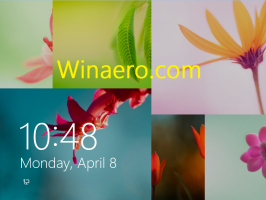ავტომატური HDR განახლება Game Bar-ისთვის Windows 11-ზე მოიცავს უამრავ გაუმჯობესებას
Microsoft-მა გამოუშვა Game Bar-ის განახლება Windows 11-ის მომხმარებლებისთვის. მას მოაქვს დამატებითი გაუმჯობესება კომპიუტერზე Auto HDR გამოცდილებაში, რომელიც ახლა უფრო მოქნილი და კონფიგურირებადია.
რეკლამა
ძირითადი ცვლილებები მოიცავს.
ავტომატური HDR ინტენსივობის სლაიდერი
ავტომატური HDR ინტენსივობის სლაიდერი საშუალებას გაძლევთ აკონტროლოთ რამდენად ნათელი და ცოცხალი ფერები თქვენს თამაშში უნდა იყოს Auto HDR. თამაშებში ძალიან ნათელი ან მოსაწყენი ფერებით, შეგიძლიათ დაარეგულიროთ სლაიდერი გამოსახულების გასაუმჯობესებლად. თუ სლაიდერს მთლიანად მარცხნივ გადაათრევთ, გექნებათ მინიმალური ინტენსივობა, რაც უდრის გამორთავთ ავტომატურ HDR-ს და თუ გადაათრევთ სლაიდერს ბოლომდე მარჯვნივ, თქვენ მიიღებთ სრულ Auto HDR-ს ინტენსივობა.
ახალი ვარიანტი ხელმისაწვდომია
თამაშის ზოლი (Win + G) > პარამეტრები > თამაშის ფუნქციები. იქ დააწკაპუნეთ დაარეგულირეთ HDR ინტენსივობა ღილაკი სლაიდერზე წვდომისთვის. ინტენსივობის დონე შენახულია თითო თამაშში.თამაშის ზოლის Auto HDR ჩამრთველი
ახლა შეგიძლიათ ჩართოთ Auto HDR პირდაპირ თამაშის ზოლიდან. მას აქვს შესაბამისი ვარიანტი ქვეშ პარამეტრები > თამაშის ფუნქციები. იქ თქვენ იპოვით ახალ ჩამრთველ ველს, გამოიყენეთ ავტომატური HDR მხარდაჭერილი თამაშებით. მისი ჩართვა უფრო ადრე არსებული ვარიანტის მსგავსია ექსკლუზიურად პარამეტრებში. ჩართვის შემდეგ, თამაში უნდა ხელახლა გაუშვათ.
ახალი ფუნქციები Windows Insiders-ისთვის
შემდეგი ორი ფუნქცია ხელმისაწვდომია მხოლოდ Insiders-ისთვის Dev და Beta არხებში.
მრავალ GPU თავსებადობა
გასულ წელს მაიკროსოფტმა დაამატა ავტომატური HDR მხარდაჭერა მრავალ GPU მოწყობილობებისთვის, როგორიცაა Nvidia's Scalable Link Interface (SLI) და AMD CrossFire DirectX12 თამაშებში. თუ დაყენებული გაქვთ რამდენიმე GPU-ით, ახლა შეგიძლიათ გამოიყენოთ Auto HDR უფრო მეტ თამაშში.
ავტომატური HDR შეტყობინებების მორგება
ახლა შეგიძლიათ გამორთოთ ავტომატური HDR შეტყობინებები, ასე რომ, ისინი აღარ გამოჩნდებიან, როდესაც შეგიძლიათ ითამაშოთ თამაში. ოფცია ხელმისაწვდომია პარამეტრებში (Win + I) > სისტემა > შეტყობინებები. აქ ნახავთ ახალ Auto HDR გადამრთველს.

მასზე დაჭერით გაიხსნება გაფართოებული პარამეტრები. იქ შეგიძლიათ შეცვალოთ ამ შეტყობინებების პოზიცია, ჩართოთ ან გამორთოთ მისი ხმა და დააკონფიგურიროთ კიდევ რამდენიმე ვარიანტი.

ოფიციალური განცხადება არის აქ.
თუ მოგწონთ ეს სტატია, გთხოვთ გააზიაროთ იგი ქვემოთ მოცემული ღილაკების გამოყენებით. ეს თქვენგან ბევრს არ წაგართმევთ, მაგრამ ეს დაგვეხმარება ზრდაში. Გმადლობთ მხარდაჭერისთვის!